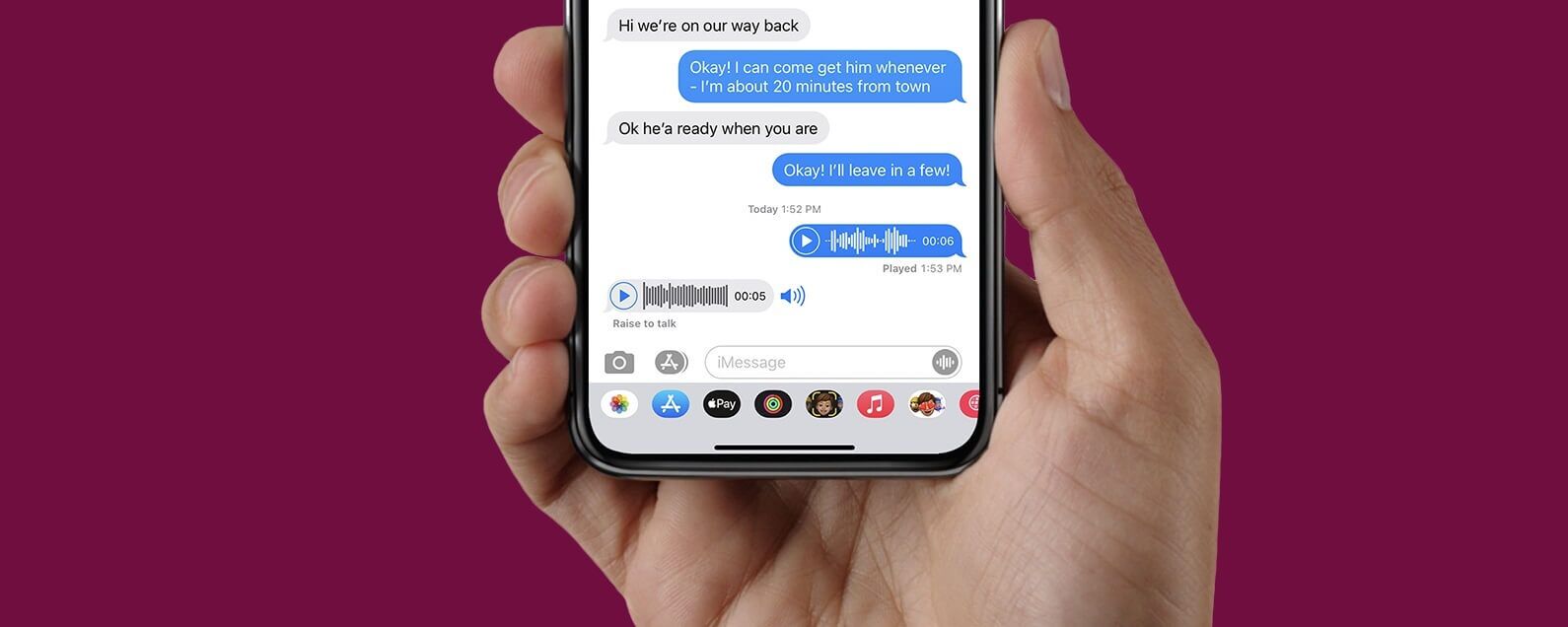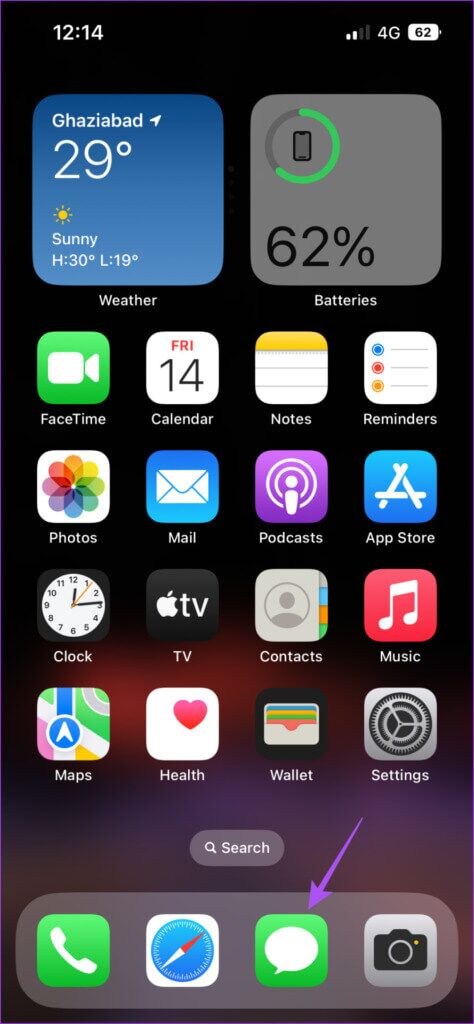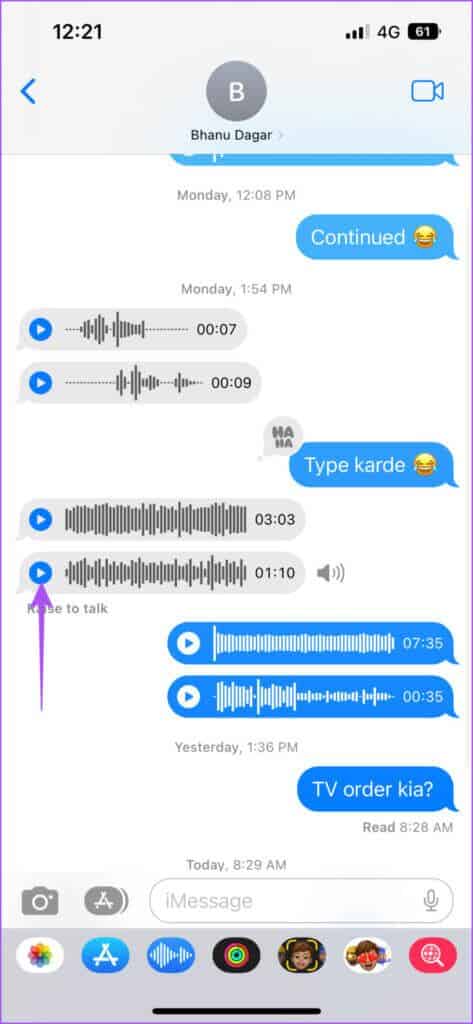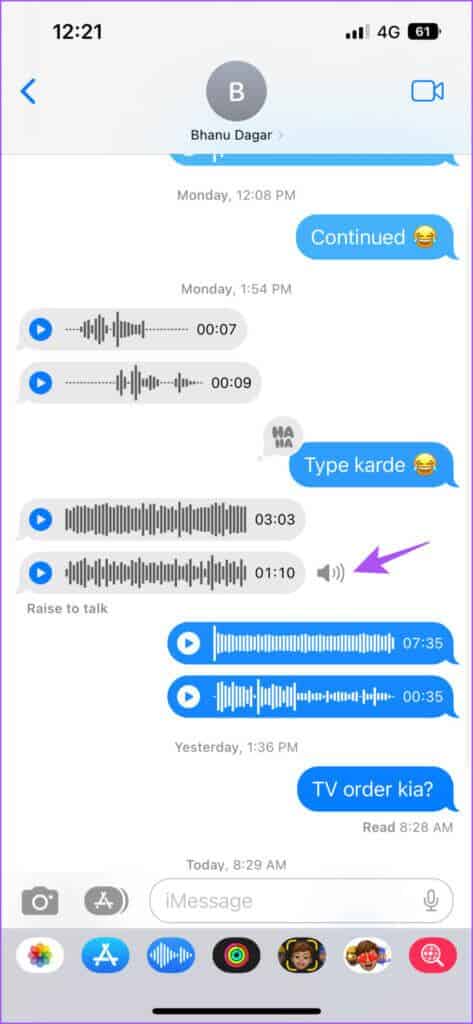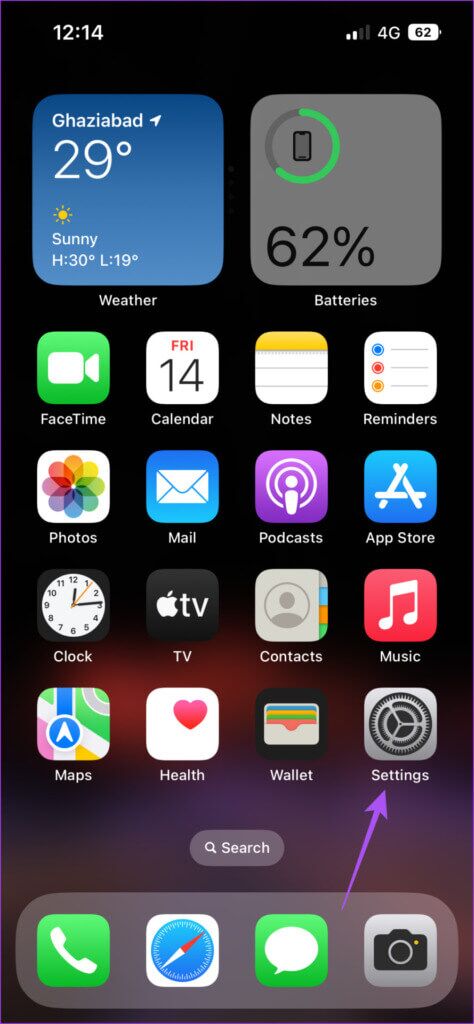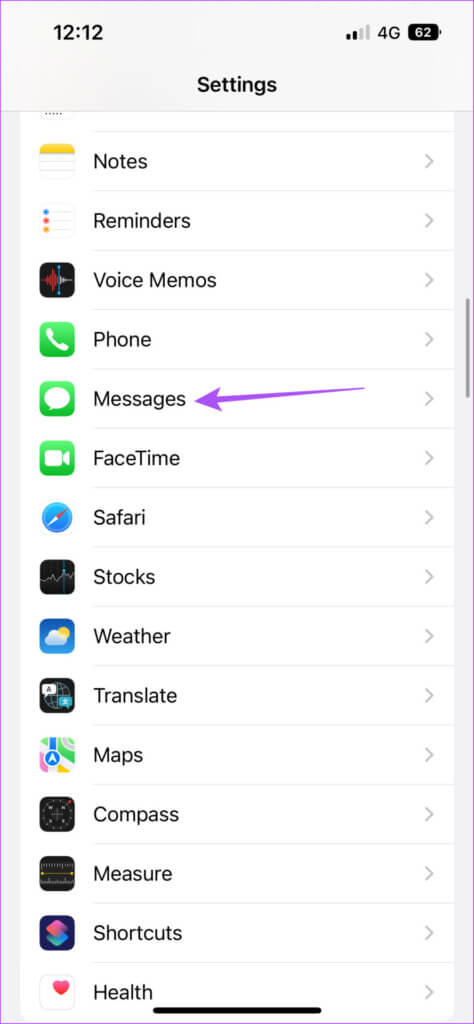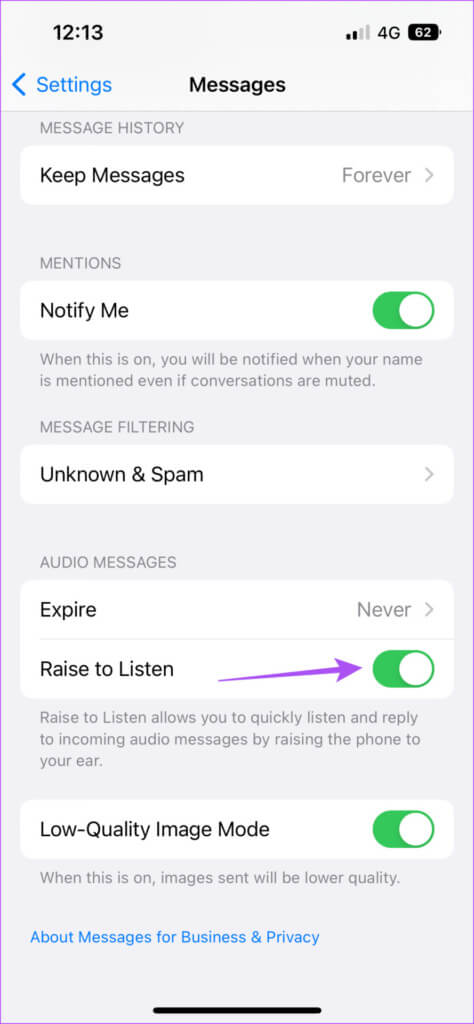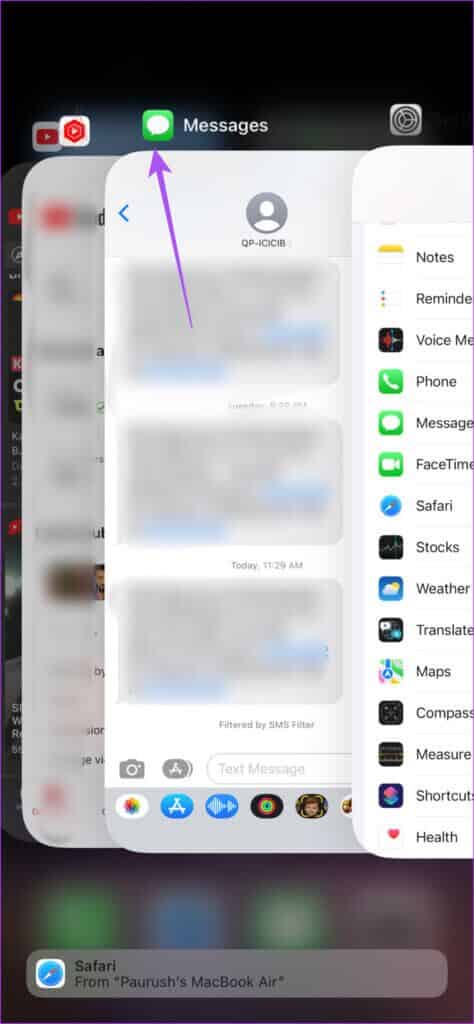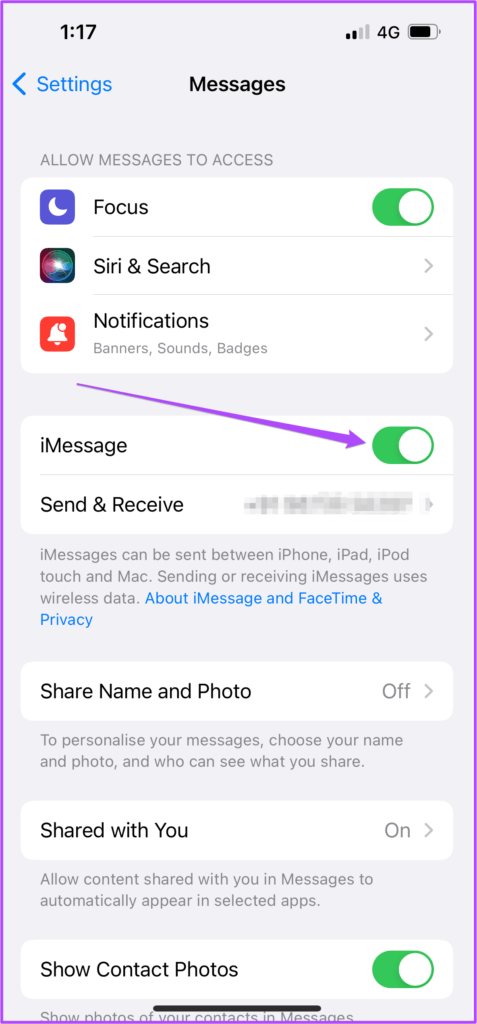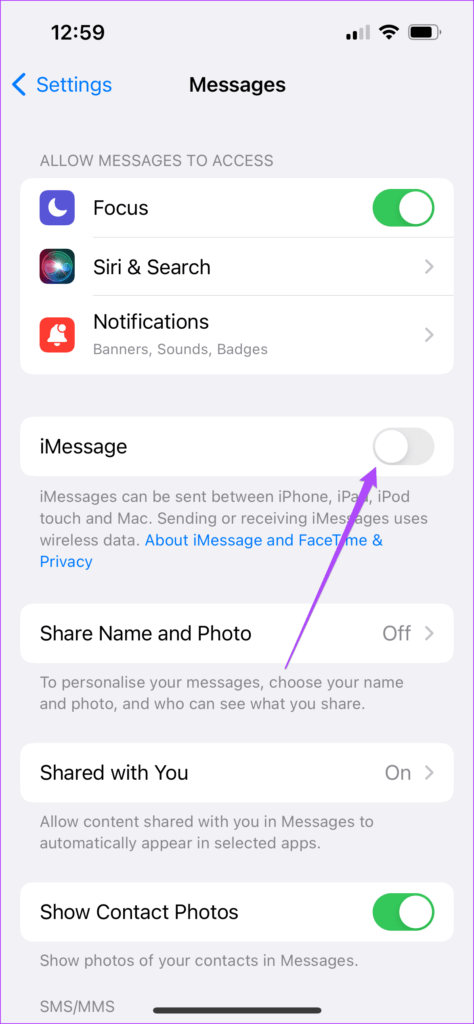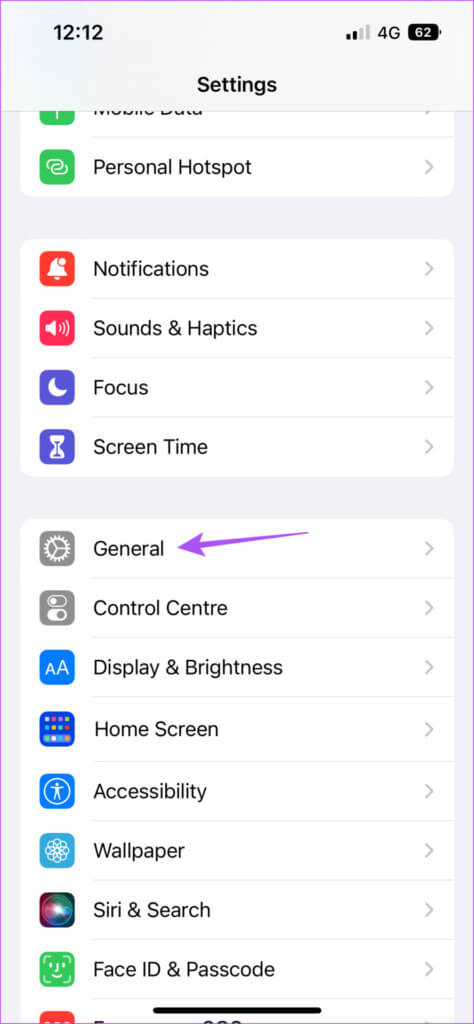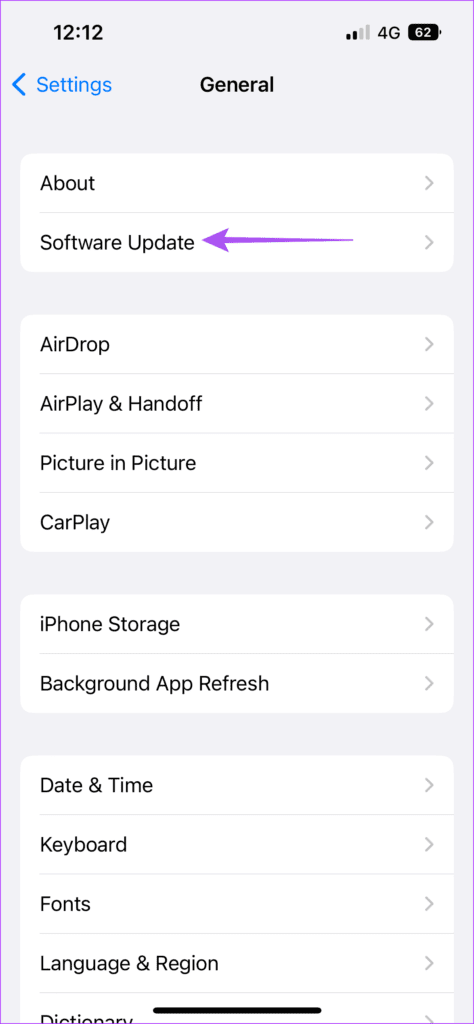Top 6 des correctifs pour les faibles niveaux de volume pour lire les messages vocaux dans iMessage
Avec la sortie d'iOS 16, Apple a introduit de nouvelles fonctionnalités dans iMessage, telles que Modifiez le message après son envoi. Vous pouvez aussi Envoyer et recevoir des messages audio sur iMessage Facilement. Ce qui devient difficile, c'est votre incapacité à écouter vos messages vocaux à un volume élevé.
s'est plaint Certains utilisateurs ont de faibles niveaux de volume Lors de l'écoute de messages audio sur iMessage. Si vous rencontrez ce problème sur votre iPhone, voici les meilleures solutions pour lire l'audio d'iMessage à faible volume.
1. Activer le haut-parleur sur IMESSAGE
En commençant par quelques solutions de base, vous pouvez essayer d'activer le haut-parleur tout en écoutant un message audio sur iMessage. Par défaut, vous devez soulever votre iPhone et le rapprocher de votre oreille pour écouter un message audio. Voici comment activer le haut-parleur et voir si le problème est résolu.
Étape 1: Ouvert iMessage Sur ton iPhone
Étape 2: Clique sur Chat , qui inclut Le message vocal.
Étape 3: Clique sur Icône de lecture dans le message vocal.
Étape 4: Clique sur icône de haut-parleur à droite du message vocal.
2. Vérifiez les niveaux de volume de l'IPHONE
Si vous ne pouvez pas écouter vos messages vocaux même si le haut-parleur est activé, nous vous suggérons de vérifier les niveaux de volume de votre iPhone. Il est possible que vous ayez déjà baissé les niveaux de volume pour éviter de déranger les gens lors de l'utilisation de médias sur votre iPhone. Appuyez sur le bouton Augmenter le volume sur le côté droit de votre iPhone pour augmenter les niveaux. Vous pouvez également vous référer à notre article pour les meilleurs correctifs pour l'audio ne fonctionnant pas sur iPhone.
3. Éteignez le volume pour écouter les messages vocaux
Par défaut, vous pouvez écouter des messages audio sur iMessage en soulevant l'iPhone et en le rapprochant de votre oreille. Si vous obtenez toujours des niveaux de volume bas lorsque vous écoutez des messages audio sur iMessage, vous pouvez essayer de désactiver la fonction Augmenter pour écouter. Voici comment procéder.
Étape 1Ouvrez une appli Paramètres Sur ton iPhone
Étape 2: Faites défiler vers le bas et appuyez sur Messages.
Étape 3: Faites défiler vers le bas et appuyez sur la bascule à côté de Levez pour écouter pour désactiver la fonctionnalité.
Étape 4: Fermer Appliquer les paramètres Et ouvert message Pour vérifier si le problème de volume des messages audio est résolu.
4. Forcer l'arrêt et redémarrer iMessage
Bien que les iPhones soient connus pour gérer de bonnes applications en arrière-plan, vous pouvez essayer de forcer la fermeture et de redémarrer l'application Messages pour voir si ce problème est résolu. Lorsqu'une application sur votre iPhone cesse de fonctionner correctement, vous devez forcer la fermeture et redémarrer L'application car la plupart des problèmes liés à L'application sont susceptibles d'être résolus en suivant cette solution.
Étape 1: Sur l'écran d'accueil de l'appareil iPhone balayez vers le haut depuis le bas et maintenez enfoncé pour révéler cartes pour applications exécuté dans l'application d'arrière-plan.
Étape 2: je cherche Application de messagerie Et balayez vers le haut pour le supprimer de l'arrière-plan.
Étape 3: Redémarrez l'application Messages et commencez à écouter un message audio pour voir si le problème est résolu.
5. Désactiver et réactiver IMESSAGE
La solution suivante que nous recommandons consiste à désactiver et à réactiver iMessage sur votre iPhone. Cette étape rechargera à nouveau tous vos messages, y compris les messages vocaux. Voici comment procéder.
Étape 1: Ouvert Paramètres Sur un appareil iPhone Votre.
Étape 2: Faites défiler et cliquez Messages.
Étape 3: Clique sur Commutateur À côté de iMessage pour désactiver le service.
Étape 4: Attendez quelques minutes et cliquez sur le bouton . Commutateur encore une fois Activez iMessage.
Étape 5: Après avoir réactivé le service, fermez Appliquer les paramètres Ouvrez les messages pour vérifier si le problème est résolu.
6. Mettre à jour la version IOS
La dernière solution que nous recommandons est de mettre à jour la version de l'application Messages sur votre iPhone. Pour ce faire, vous devez rechercher une mise à jour iOS car il s'agit d'une application système. La version actuelle de l'application Messages présente des bogues ou des vulnérabilités qui causent ce problème.
Étape 1: Ouvert Paramètres Sur un appareil iPhone Votre.
Étape 2: Faites défiler un peu et appuyez sur Général
Étape 3: Clique sur Mise à jour du logiciel.
Étape 4: Si le Mise à jour iOS disponible , téléchargez-le et installez-le.
Étape 5: Une fois l'installation terminée, ouvrez l'application iMessage et vérifiez si le problème est résolu.
Écoutez les messages vocaux
iMessage reste un excellent moyen de communiquer avec vos amis et votre famille. Il possède presque toutes les fonctionnalités auxquelles vous pouvez penser lorsqu'il s'agit d'être une bonne application de messagerie en ligne.